Trong thế giới nhiếp ảnh di động ngày nay, việc sở hữu một chiếc smartphone đủ mạnh là chưa đủ. Để có những bức ảnh thực sự ấn tượng và chuyên nghiệp, người dùng thường phải tìm đến các ứng dụng hỗ trợ. Tuy nhiên, nhiều ứng dụng chỉnh sửa ảnh và chụp ảnh chất lượng cao lại yêu cầu phí đăng ký hoặc mua các gói tính năng cao cấp. Điều này có thể khiến không ít người dùng cảm thấy e ngại. May mắn thay, bạn không cần phải tốn kém để nâng cấp khả năng nhiếp ảnh trên điện thoại của mình. Vẫn có rất nhiều công cụ chỉnh sửa và chụp ảnh miễn phí, mạnh mẽ và hiệu quả có thể giúp bạn biến những bức ảnh thông thường thành tác phẩm nghệ thuật chỉ với vài thao tác đơn giản. Bài viết này của thuthuathuuich.com sẽ giới thiệu 7 ứng dụng hàng đầu giúp bạn tối ưu hóa chất lượng hình ảnh mà không phải chi một xu nào.
1. Snapseed
Snapseed của Google là một trong những ứng dụng chỉnh sửa ảnh miễn phí mạnh mẽ nhất hiện có, cung cấp các công cụ chuyên nghiệp ngay trên thiết bị di động của bạn. Giao diện của Snapseed được thiết kế trực quan và dễ sử dụng, chia thành ba phần chính: Looks (Giao diện), Tools (Công cụ) và Export (Xuất).
Phần Looks cung cấp một loạt các bộ lọc dựng sẵn, giúp bạn nhanh chóng áp dụng các hiệu ứng cho ảnh chỉ với một cú chạm. Tools là nơi bạn sẽ tìm thấy toàn bộ các công cụ chỉnh sửa chuyên sâu mà Snapseed cung cấp, từ điều chỉnh ánh sáng, màu sắc đến các hiệu ứng sáng tạo. Cuối cùng, Export cho phép bạn dễ dàng chia sẻ ảnh đã chỉnh sửa lên mạng xã hội, tạo bản sao lưu, hoặc lưu thành phẩm vào một vị trí cụ thể trên thiết bị của mình.
Điểm nổi bật mà tôi cá nhân đánh giá cao ở Snapseed là khả năng chỉnh sửa không phá hủy (non-destructive editing). Tính năng này cho phép tôi tùy chỉnh, điều chỉnh, hoặc tạm thời hoàn tác các lớp chỉnh sửa mà không làm thay đổi vĩnh viễn ảnh gốc, mang lại sự linh hoạt tối đa. Ngoài ra, Snapseed còn cung cấp một bộ công cụ đầy đủ để tạo ảnh phong cách retro, bao gồm phơi sáng kép (double-exposure), hiệu ứng hạt film (grainy-film), khung ảnh (frames) và hiệu ứng tỏa sáng quyến rũ (glamour glow), giúp bạn dễ dàng tạo ra những bức ảnh mang đậm dấu ấn thời gian.
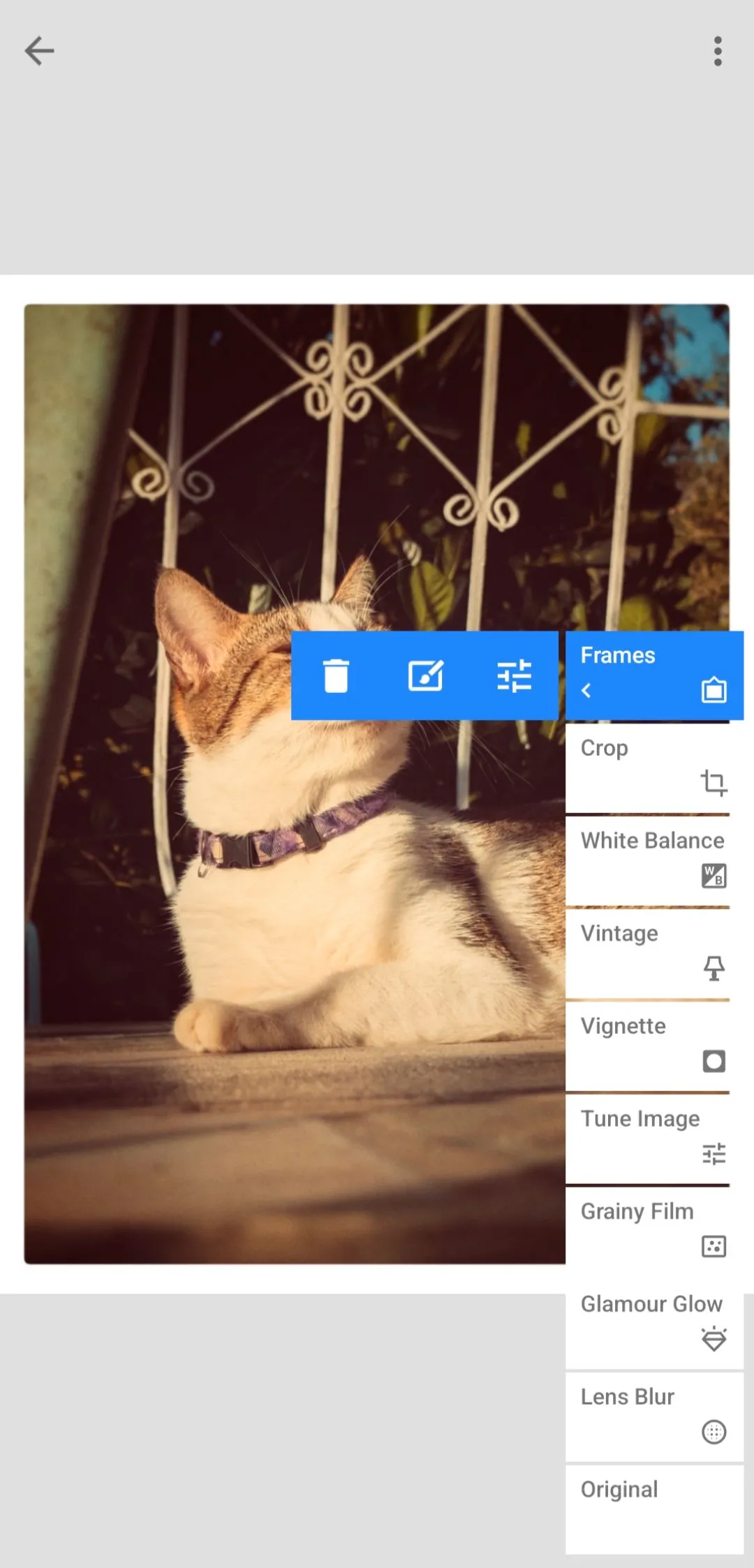 Giao diện chỉnh sửa không phá hủy trên ứng dụng Snapseed, cho phép điều chỉnh các lớp đã áp dụng.
Giao diện chỉnh sửa không phá hủy trên ứng dụng Snapseed, cho phép điều chỉnh các lớp đã áp dụng.
Tải xuống: Snapseed cho Android | iOS (Miễn phí)
2. Adobe Lightroom Mobile
Adobe Lightroom Mobile là một công cụ mạnh mẽ dành cho việc hiệu chỉnh màu sắc và chỉnh sửa ảnh chuyên nghiệp. Khác với Snapseed tập trung vào các điều chỉnh thủ công trực quan nhưng sâu sắc, Lightroom Mobile cung cấp một quy trình làm việc có cấu trúc hơn, được thiết kế riêng cho các nhiếp ảnh gia.
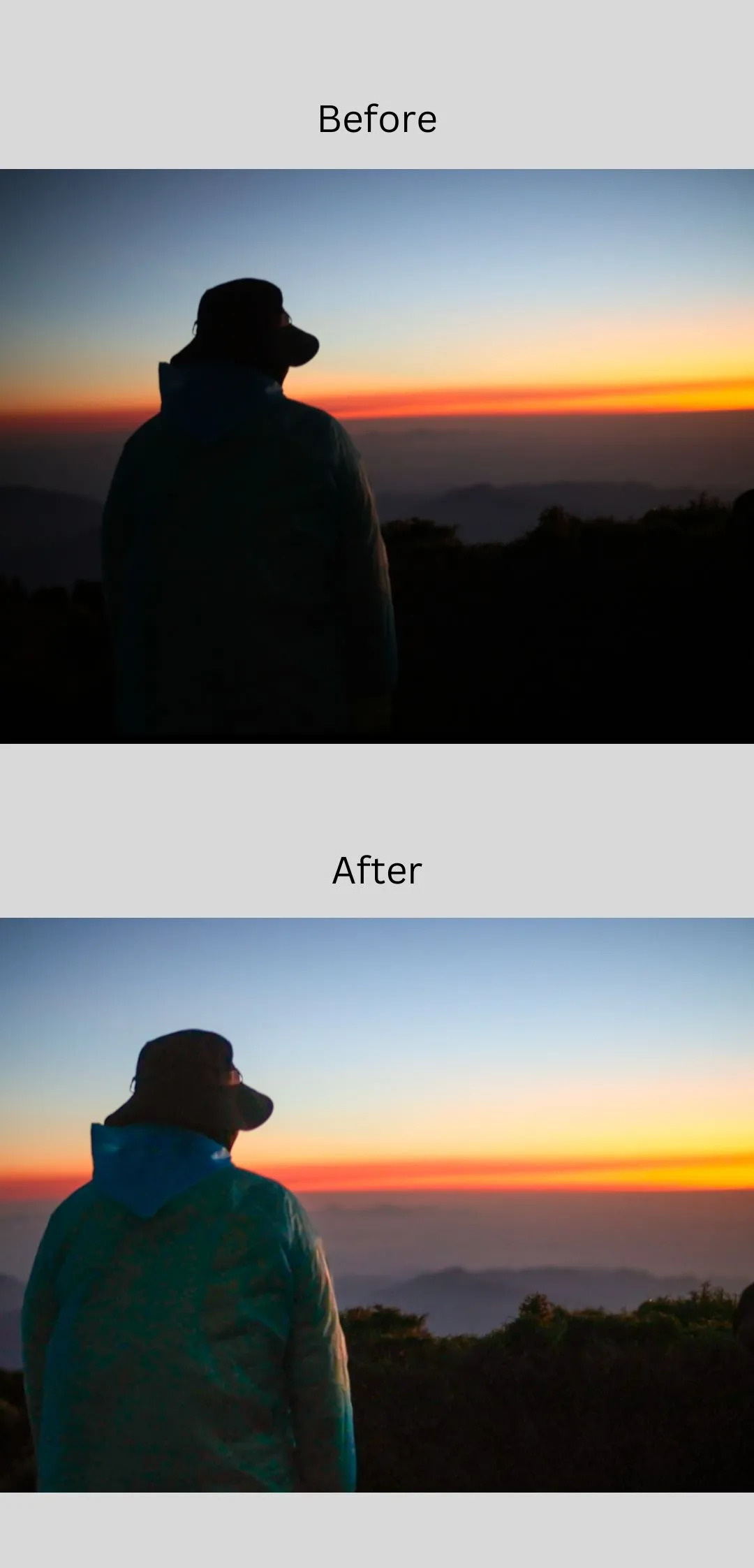 So sánh ảnh trước và sau khi chỉnh sửa màu sắc và ánh sáng trong Adobe Lightroom Mobile.
So sánh ảnh trước và sau khi chỉnh sửa màu sắc và ánh sáng trong Adobe Lightroom Mobile.
Ứng dụng này bao gồm các công cụ thiết yếu để kiểm soát phơi sáng, cân chỉnh màu sắc (color grading) và tăng cường chi tiết, biến nó thành một lựa chọn tuyệt vời cho những chỉnh sửa yêu cầu độ chính xác cao. Lightroom Mobile cũng hỗ trợ chỉnh sửa không phá hủy, cho phép bạn tinh chỉnh các điều chỉnh mà không làm thay đổi vĩnh viễn hình ảnh gốc của mình. Mặc dù ứng dụng có các tính năng cao cấp yêu cầu trả phí, nhưng phiên bản miễn phí vẫn cung cấp một bộ công cụ mạnh mẽ mà tôi thấy rất đáng để sử dụng.
Mặc dù nhiều người có thể cho rằng Snapseed vượt trội hơn Lightroom Mobile trong việc chỉnh sửa ảnh, tôi vẫn giữ Lightroom trên điện thoại vì các cài đặt sẵn (presets), bộ lọc, khả năng chỉnh sửa dành riêng cho từng loại ống kính và tính năng tự động nâng cao ảnh mạnh mẽ được hỗ trợ bởi AI của nó.
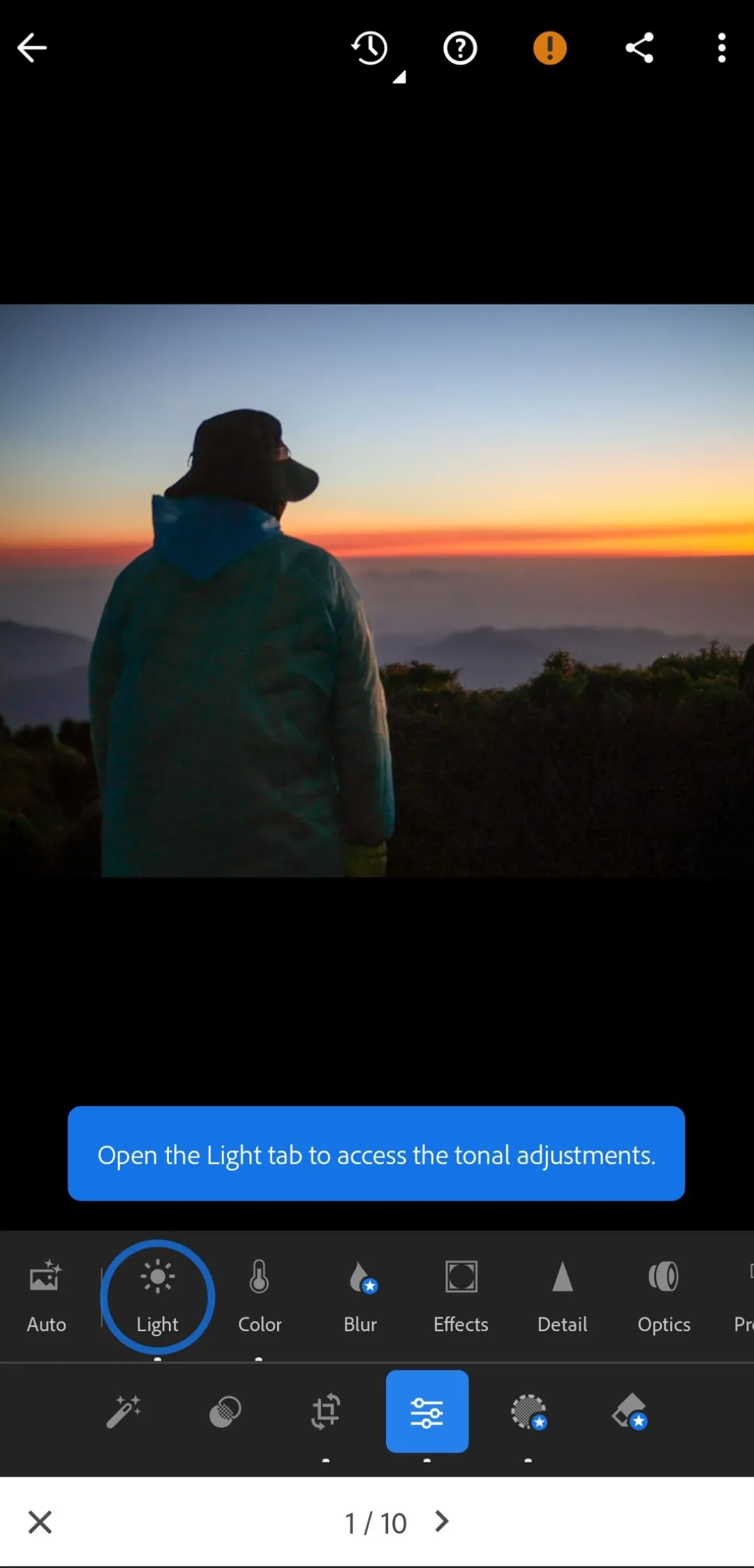 Quy trình chỉnh sửa ảnh từng bước với các thanh trượt điều chỉnh trong giao diện Lightroom Mobile.
Quy trình chỉnh sửa ảnh từng bước với các thanh trượt điều chỉnh trong giao diện Lightroom Mobile.
Tải xuống: Adobe Lightroom Mobile cho Android | iOS (Miễn phí)
3. Open Camera
Không ít smartphone (đặc biệt là các mẫu giá rẻ) thường không khai thác hết phần cứng camera của chúng. Open Camera ra đời để khắc phục điều này, cho phép bạn sử dụng các cài đặt và chức năng camera mà ứng dụng camera mặc định có thể không cung cấp. Với Open Camera, bạn có thể điều chỉnh thủ công các cài đặt như ISO, tốc độ màn trập, cân bằng trắng (white balance) và bù sáng (exposure compensation) để kiểm soát hoàn toàn bức ảnh của mình.
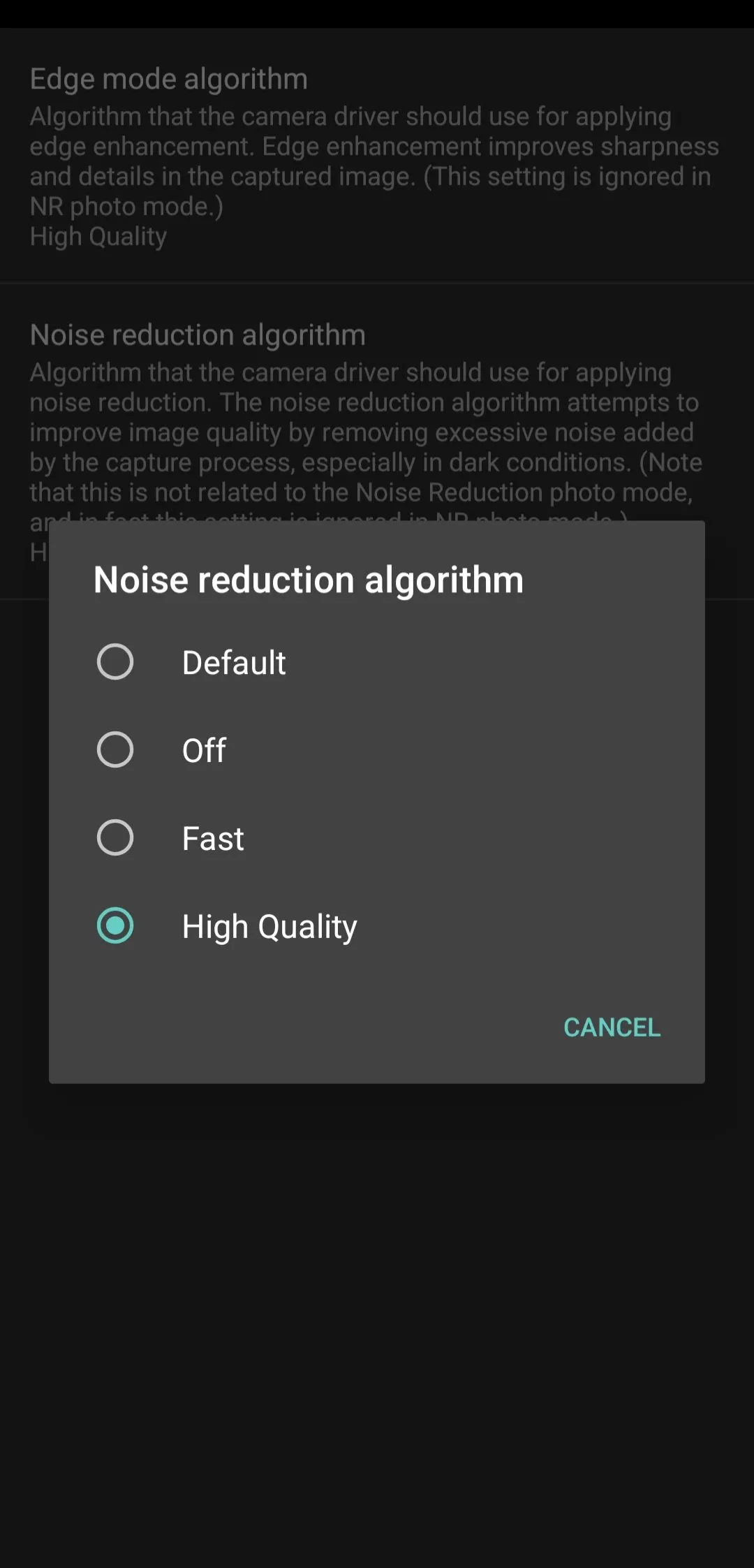 Cài đặt giảm nhiễu nâng cao và các tùy chọn chụp thủ công trong ứng dụng Open Camera.
Cài đặt giảm nhiễu nâng cao và các tùy chọn chụp thủ công trong ứng dụng Open Camera.
Open Camera cũng hoạt động rất tốt với các điện thoại đời cũ. Tôi vẫn giữ chiếc smartphone Samsung cũ của mình, và ứng dụng này cho phép tôi chụp ảnh RAW mặc dù điện thoại của tôi không chính thức hỗ trợ định dạng này. Nó cũng mở rộng khả năng chụp ảnh ban đêm của điện thoại bằng cách cung cấp tính năng X-NIGHT, sử dụng phơi sáng dài và các thuật toán xử lý hậu kỳ để tạo ra hình ảnh sắc nét vào ban đêm mà vẫn giữ ISO thấp.
Dù chiếc điện thoại Pixel mới hơn của tôi đã có tất cả các tính năng này, tôi vẫn cài đặt Open Camera vì thuật toán giảm nhiễu hiệu quả và tính năng tự động cân bằng (auto-leveling) của nó. Nhìn chung, tôi rất khuyến nghị Open Camera như một ứng dụng phụ trợ, giúp bổ sung bất kỳ tính năng nào mà ứng dụng camera mặc định của smartphone bạn có thể thiếu.
Tải xuống: Open Camera cho Android (Miễn phí)
4. ProCam X
Nếu bạn thấy Open Camera có vẻ hơi lỗi thời hoặc phức tạp, hãy thử ProCam X. Ứng dụng này được phát triển dựa trên Open Camera nhưng có giao diện người dùng (UI) được tinh chỉnh nhẹ và cài đặt đơn giản hơn. Với ProCam X, bạn vẫn có đầy đủ các tính năng như chụp RAW, cài đặt ISO, lấy nét thủ công, bù trừ phơi sáng (exposure bracketing) và X NIGHT.
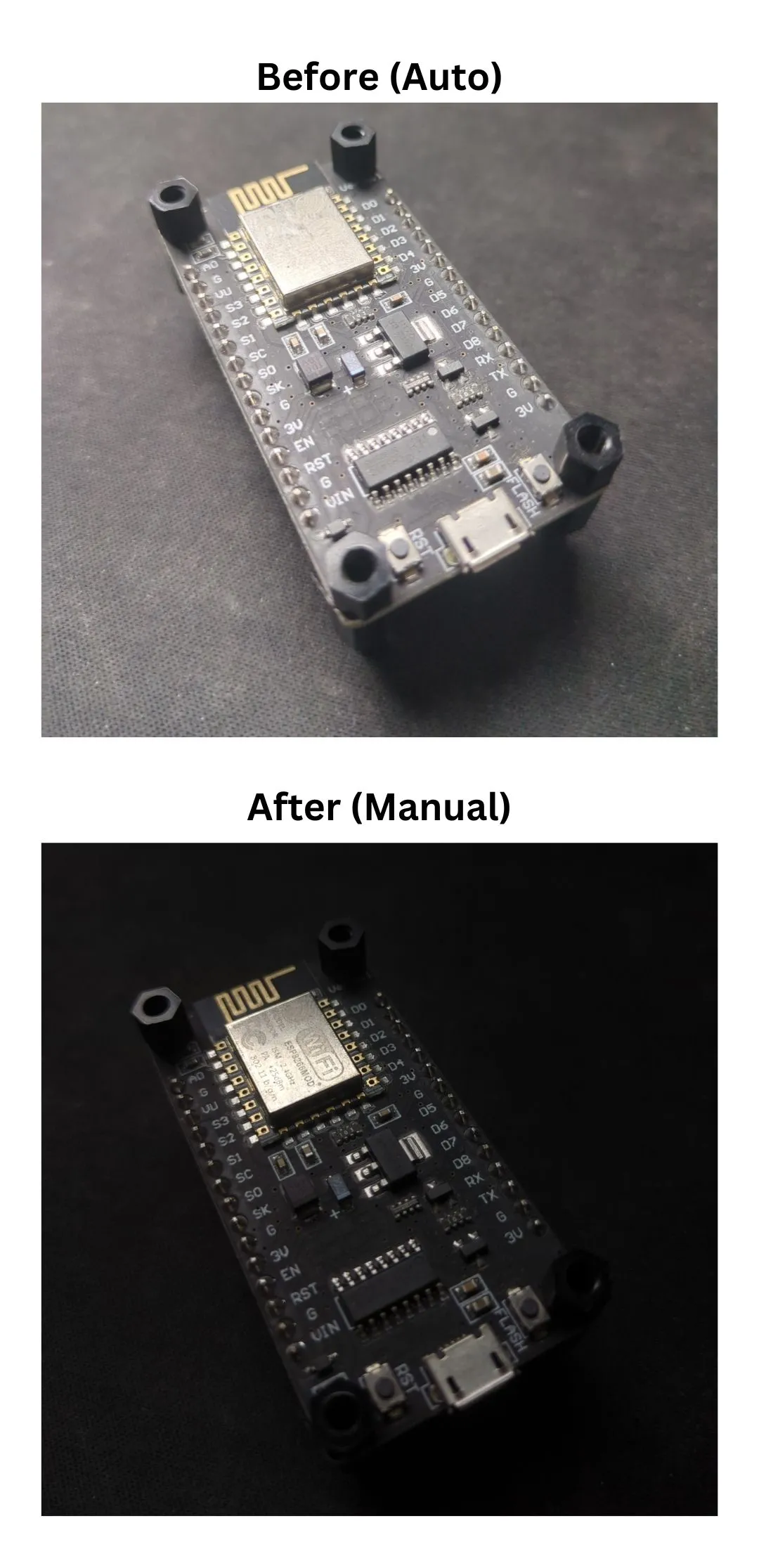 So sánh chất lượng ảnh chụp thử nghiệm giữa camera mặc định và ProCam X trong điều kiện thiếu sáng.
So sánh chất lượng ảnh chụp thử nghiệm giữa camera mặc định và ProCam X trong điều kiện thiếu sáng.
ProCam X giúp người dùng dễ dàng hiểu rõ chức năng của từng tính năng camera hơn nhờ cách đặt tên đơn giản, biểu tượng trực quan và một giao diện người dùng hiển thị các tính năng có thể khó tìm thấy trong Open Camera. Cá nhân tôi thấy ProCam X dễ sử dụng hơn vì tất cả các chế độ chụp ảnh đều dễ dàng truy cập ngay trên màn hình khi bạn đang chụp.
Một nhược điểm nhỏ của ProCam X là nó chỉ cho phép độ phân giải tối đa 10 megapixel. Mặc dù tôi vẫn thích Open Camera hơn, tôi sẽ khuyến nghị ProCam X cho những nhiếp ảnh gia mới bắt đầu và những ai muốn một giao diện sạch sẽ, đơn giản hơn để làm việc.
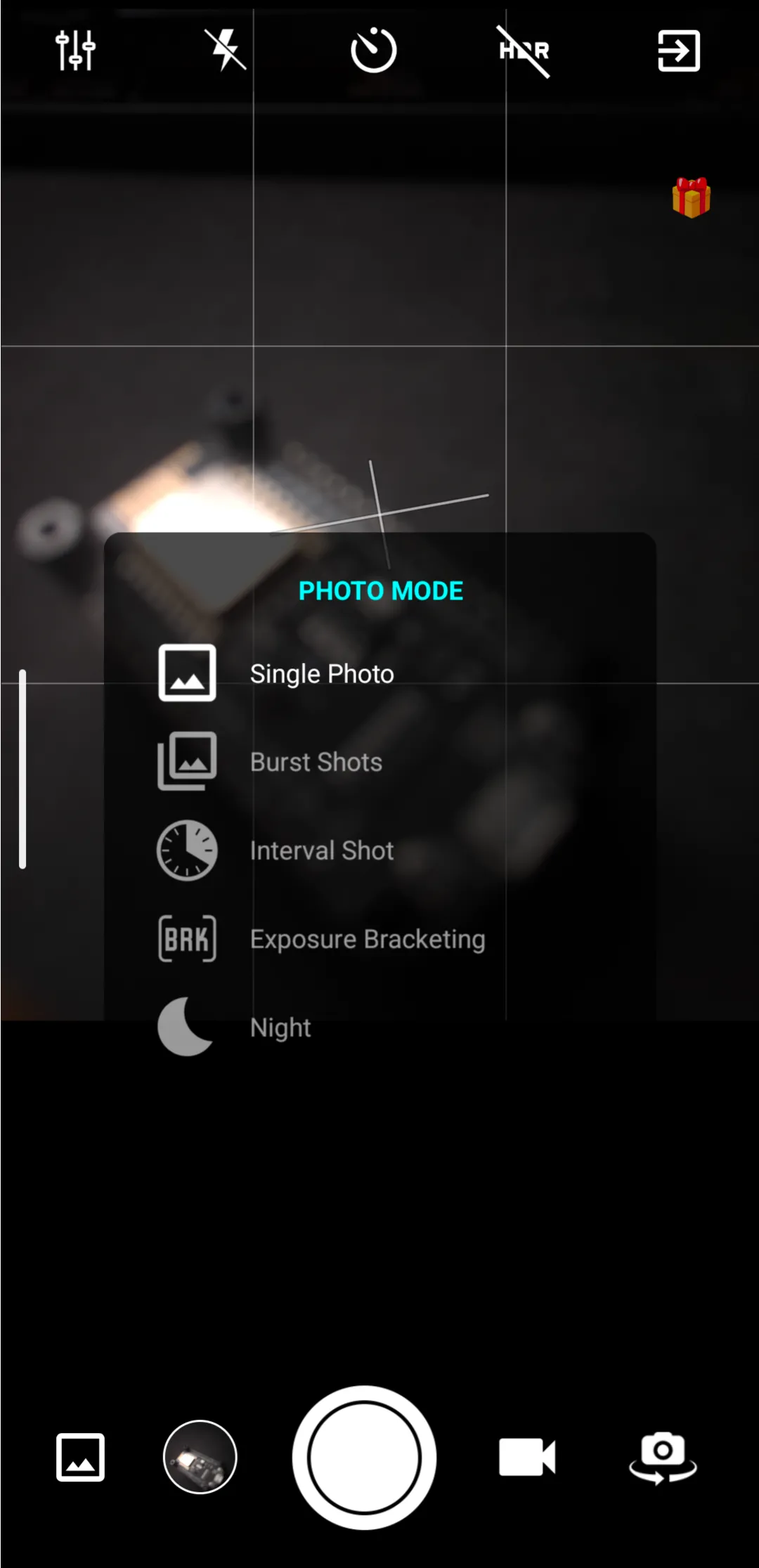 Các chế độ chụp ảnh và tùy chọn điều khiển thủ công dễ truy cập trên giao diện ProCam X.
Các chế độ chụp ảnh và tùy chọn điều khiển thủ công dễ truy cập trên giao diện ProCam X.
Tải xuống: ProCam X cho Android (Miễn phí)
5. Huji Cam
Bạn muốn chụp những bức ảnh mang phong cách retro mà không cần mất công hậu kỳ phức tạp hay tìm kiếm cài đặt camera phù hợp? Hãy thử chụp với Huji Cam để dễ dàng tạo ảnh cổ điển chỉ bằng điện thoại thông minh của bạn.
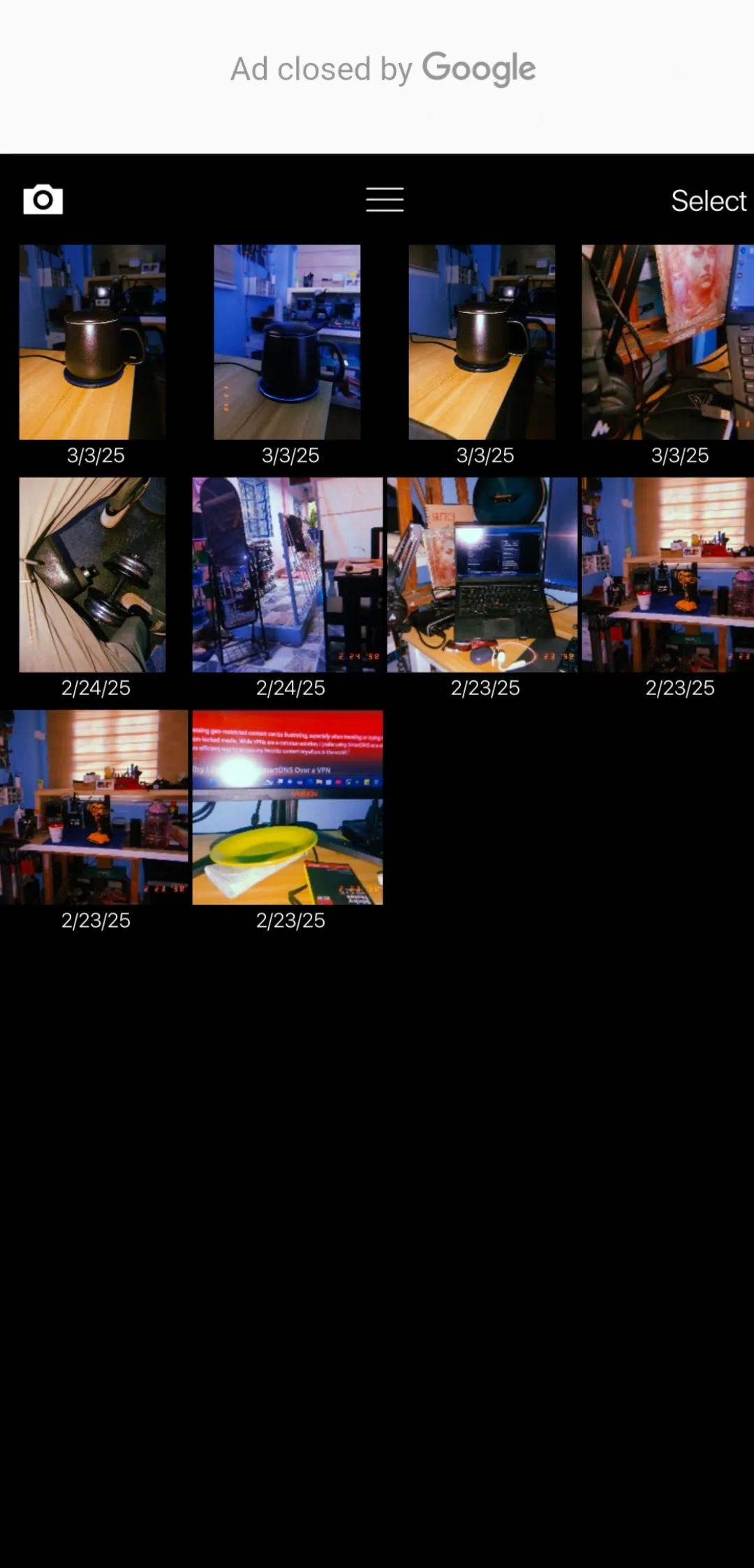 Bộ sưu tập ảnh với hiệu ứng film cổ điển và light leak đặc trưng của Huji Cam.
Bộ sưu tập ảnh với hiệu ứng film cổ điển và light leak đặc trưng của Huji Cam.
Ứng dụng này tái tạo một cách chân thực vẻ đẹp của một chiếc máy ảnh film dùng một lần từ những năm 90, thêm vào các hiệu ứng hạt (grain), rò rỉ ánh sáng (light leaks) và thay đổi màu sắc để mô phỏng vẻ ngoài của nhiếp ảnh kiểu cũ. Khi muốn tạo ảnh phong cách retro, tôi thường ưu tiên chụp trực tiếp bằng Huji Cam vì nó tự động áp dụng các bộ lọc cổ điển mà không cần chỉnh sửa thêm.
Điều tôi thích ở cách tiếp cận này là tôi thực sự không biết bức ảnh hoàn chỉnh sẽ trông như thế nào cho đến khi Huji Cam “tráng phim” cho tôi, mang lại một chút cảm giác hồi hộp như khi bạn chờ đợi những cuộn phim được rửa vậy.
Tải xuống: Huji Cam cho Android | iOS (Miễn phí)
6. OldRoll
Nếu bạn cảm thấy Huji Cam hơi đơn giản và đang tìm kiếm một ứng dụng có nhiều tính năng hơn, hãy thử OldRoll. Đây là một ứng dụng nhiếp ảnh retro khác mang đến hiệu ứng máy ảnh film cổ điển vào những bức ảnh của bạn mà không cần bất kỳ bước hậu kỳ bổ sung nào. Trong khi Huji Cam mô phỏng các máy ảnh Fuji dùng một lần từ thập niên 90, OldRoll cung cấp nhiều tùy chọn máy ảnh hơn bằng cách truy cập miễn phí vào cả máy ảnh phong cách Classic M và Polaroid.
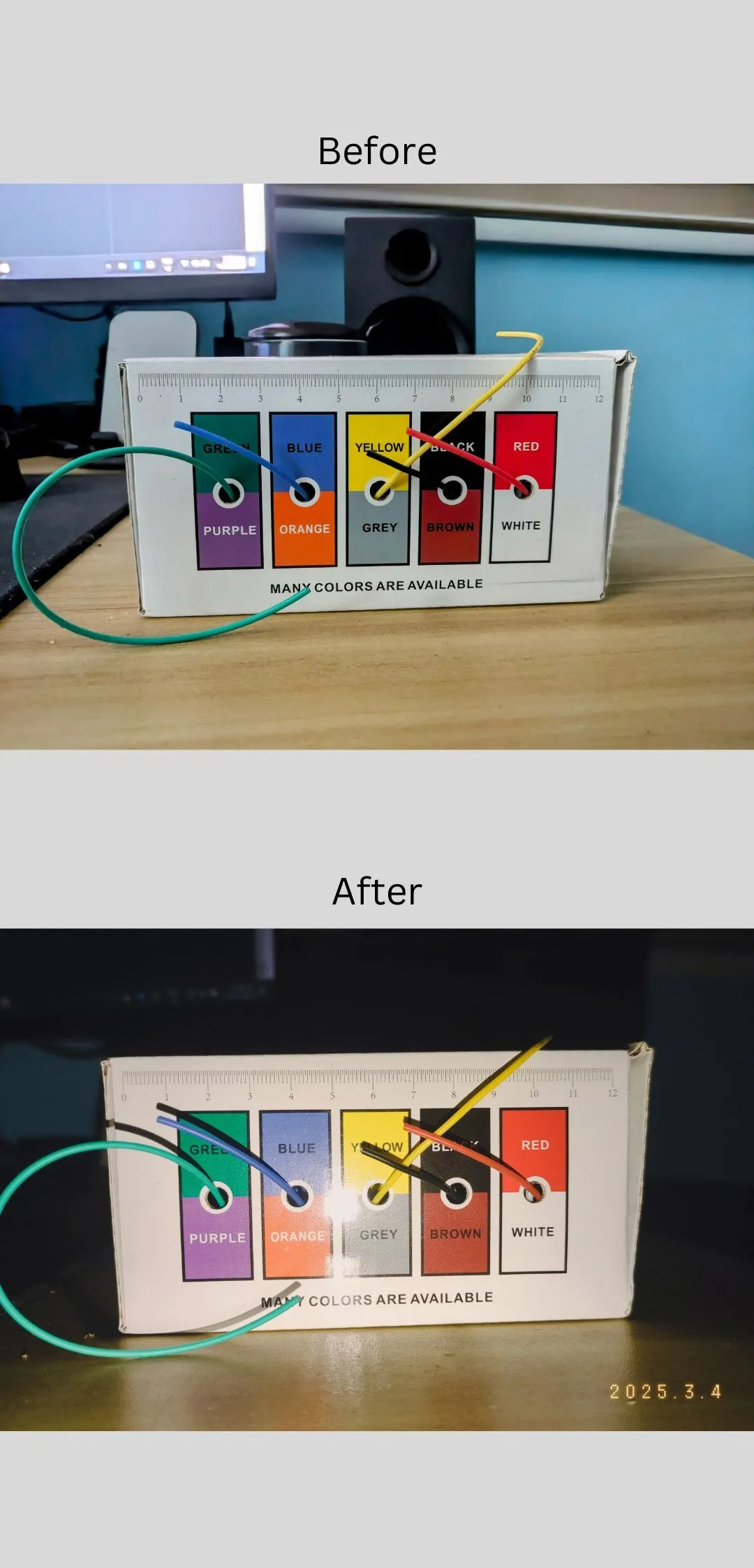 Hiệu ứng chuyển đổi từ ảnh gốc sang ảnh phong cách film cổ điển trong ứng dụng OldRoll.
Hiệu ứng chuyển đổi từ ảnh gốc sang ảnh phong cách film cổ điển trong ứng dụng OldRoll.
Ngoài các loại máy ảnh, OldRoll còn cho phép bạn lựa chọn giữa các loại film stock khác nhau, phông nền và kích thước khung hình như mini, wide, hoặc square. Nếu bạn khám phá OldRoll đủ sâu, bạn sẽ nhận ra rằng nó thực sự cung cấp rất nhiều tính năng bổ sung, chẳng hạn như đa dạng các bộ lọc ống kính, một trình chỉnh sửa ảnh ghép (collage editor), và thậm chí cả tính năng làm đẹp khuôn mặt (face-retouching).
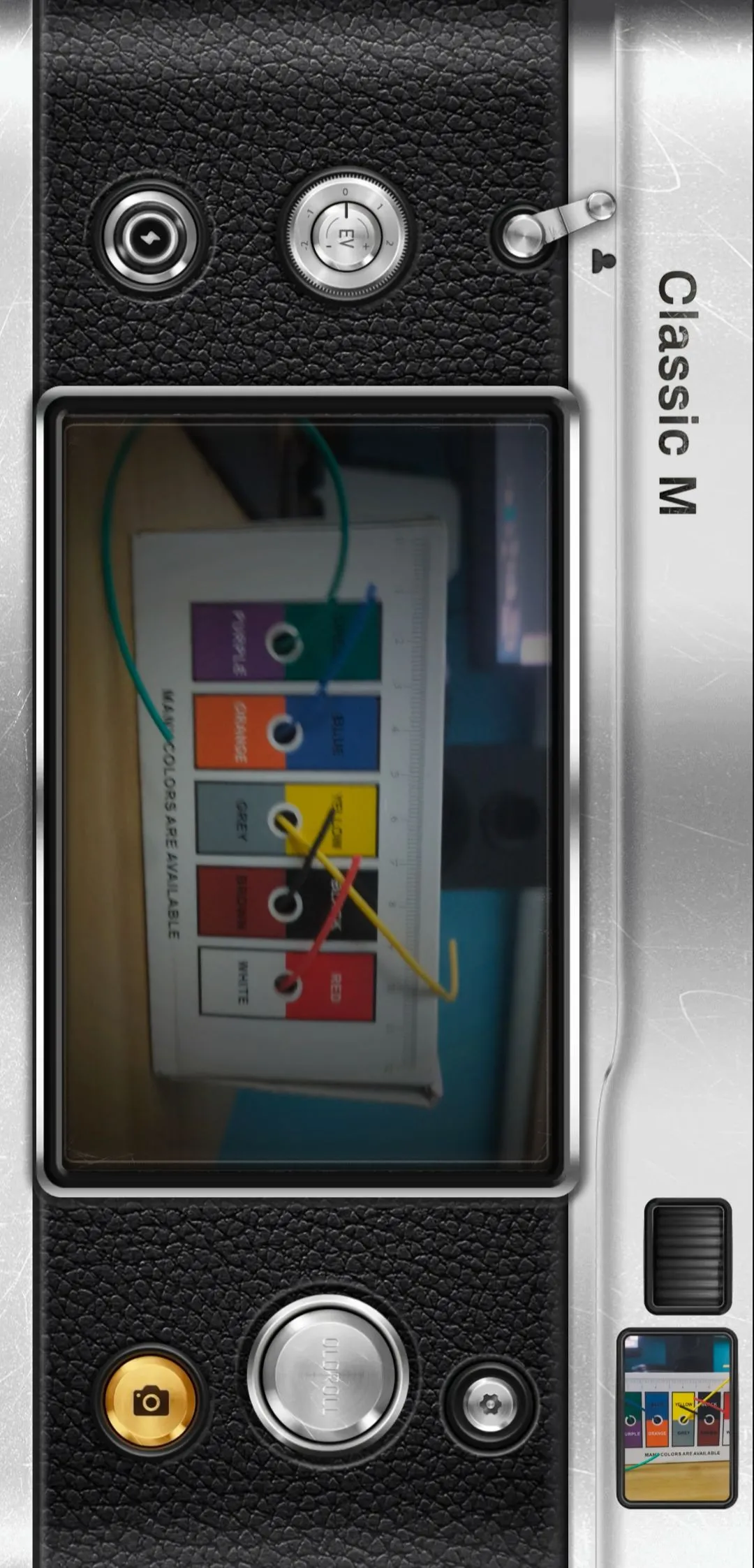 Giao diện chụp ảnh với hiệu ứng máy ảnh Classic M cổ điển của OldRoll, mô phỏng buồng tối.
Giao diện chụp ảnh với hiệu ứng máy ảnh Classic M cổ điển của OldRoll, mô phỏng buồng tối.
Tải xuống: OldRoll cho Android | iOS (Miễn phí)
7. Lens Distortions
Lens Distortions là một ứng dụng dễ sử dụng với giao diện người dùng (UI) mượt mà và trải nghiệm người dùng (UX) trực quan. Ứng dụng này cung cấp rất nhiều bộ lọc chất lượng tốt miễn phí mà bạn có thể tùy chỉnh thêm để nâng cao bức ảnh của mình mà không làm chúng trông giả tạo hay lạc điệu.
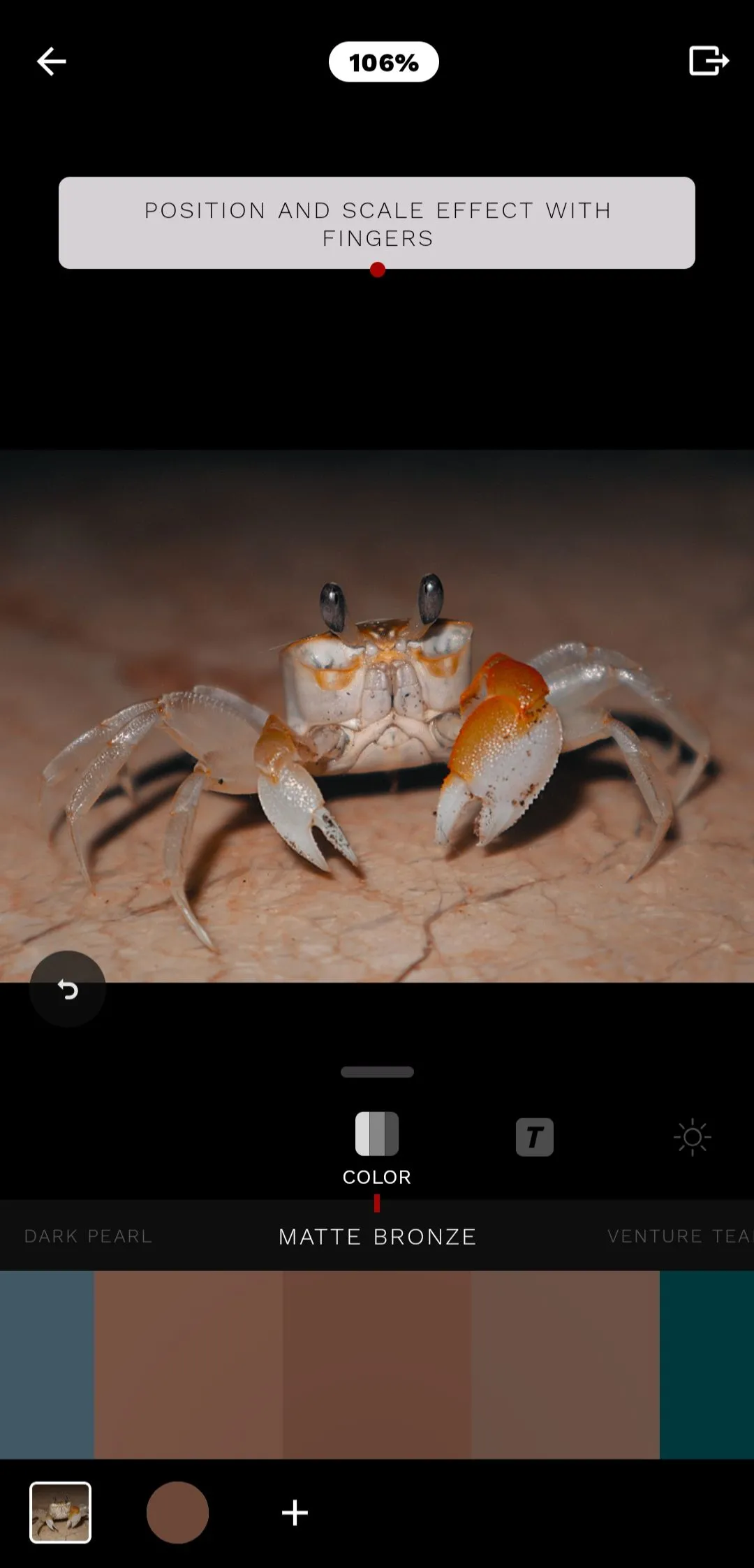 Áp dụng hiệu ứng ánh sáng và màu sắc độc đáo từ Lens Distortions lên một bức ảnh phong cảnh.
Áp dụng hiệu ứng ánh sáng và màu sắc độc đáo từ Lens Distortions lên một bức ảnh phong cảnh.
Lens Distortions là một trong số ít ứng dụng cung cấp các tính năng chất lượng cao miễn phí mà không đi kèm với những quảng cáo phiền toái hay hệ thống tín dụng rắc rối mà phần lớn các ứng dụng chỉnh sửa khác đang sử dụng hiện nay. Điều này làm cho trải nghiệm chỉnh sửa trở nên liền mạch và dễ chịu hơn rất nhiều.
Tải xuống: Lens Distortions cho Android | iOS (Miễn phí)
Bạn không cần phải bỏ tiền mua các ứng dụng cao cấp hay chịu đựng những quảng cáo khó chịu để chụp được những bức ảnh smartphone tuyệt vời. Những ứng dụng được liệt kê trên đây có thể ngay lập tức nâng tầm các bức ảnh của bạn mà không tốn một xu nào và cũng không làm giảm chất lượng. Hãy thử trải nghiệm và chia sẻ những tác phẩm của bạn nhé!


